
Sidst opdateret den
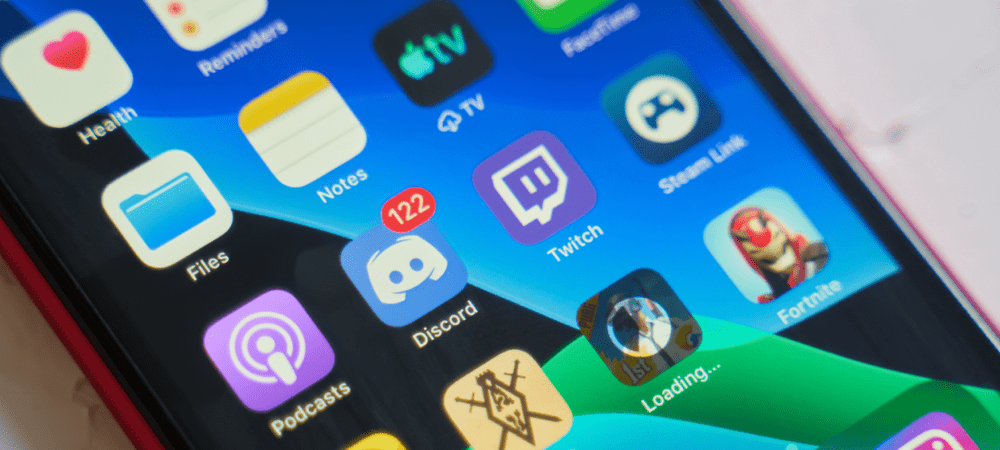
Discord er ikke kun et sted for deling af tekstbeskeder eller billeder. Du kan også bruge den til at dele videoer, du har lavet. Sådan gør du.
Erfaringer er til for at blive delt. Hvis du ikke kan spille med dine venner, kan du klippe dine yndlingsøjeblikke og dele videoerne på Discord.
MensUenighed har udvidet sin appel, er det stadig en af de bedste platforme for spillere. Du kan bruge Discord til at sende dine spilvideoer op til 8 MB eller mindre i størrelse, hvilket gør det til en perfekt delingsplatform til et hurtigt højdepunkt. Det behøver selvfølgelig ikke at være spilvideoer, du sender - du kan dele, hvad du vil!
Hvis du vil sende videoer på Discord, er her, hvad du skal gøre.
Regler for deling af videoer på Discord
Inden du sender en video på Discord, skal du huske disse regler:
- Almindelige brugere kan kun sende videofiler, der er 8 MB og under i størrelsen.
- Hvis du vil sende en større fil (op til 50 MB), skal du bruge en Discord Nitro abonnement.
- Discord understøtter kun .mp4, .mov, .gif, og .webm filformater.
- Videoen overtræder ikke Discords servicevilkår eller bryde nogen husregler for den server, du uploader til.
Hvis du har brug for et værktøj til at slanke størrelsen på din video, så tjek ud Håndbremse, en gratis og open source videoredigeringssoftware. Håndbremse kan gøre videoer mindre, men bevare den originale kvalitet.
Hvis du leder efter et onlineværktøj til at reducere videofilstørrelsen, så tjek ud Video Mindre hvis videostørrelsen er et par KB eller en MB over grænsen på 8 MB.
Sådan sender du video på Discord på en pc og Mac
Du kan sende en video til din Discord-server, så andre medlemmer kan se den.
For at sende en video via Discord desktop-app:
- Start Discord-appen på dit skrivebord, og vælg en kanal.
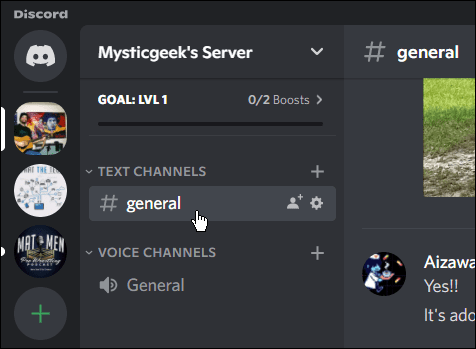
- Nederst til venstre i Discord Messaging Bar, klik på tilføje knappen og vælg Upload en fil. Det er også værd at bemærke, at du kan dobbeltklikke på Tilføj-knappen for at åbne File Explorer direkte.
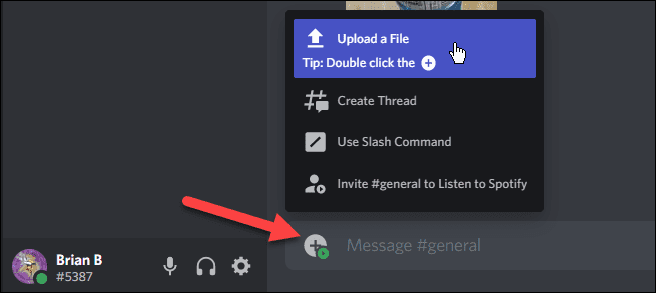
- Hvornår Fil Explorer åbnes, skal du navigere til den video, du vil uploade.
- Fremhæv videoen, og klik på Åben knap.
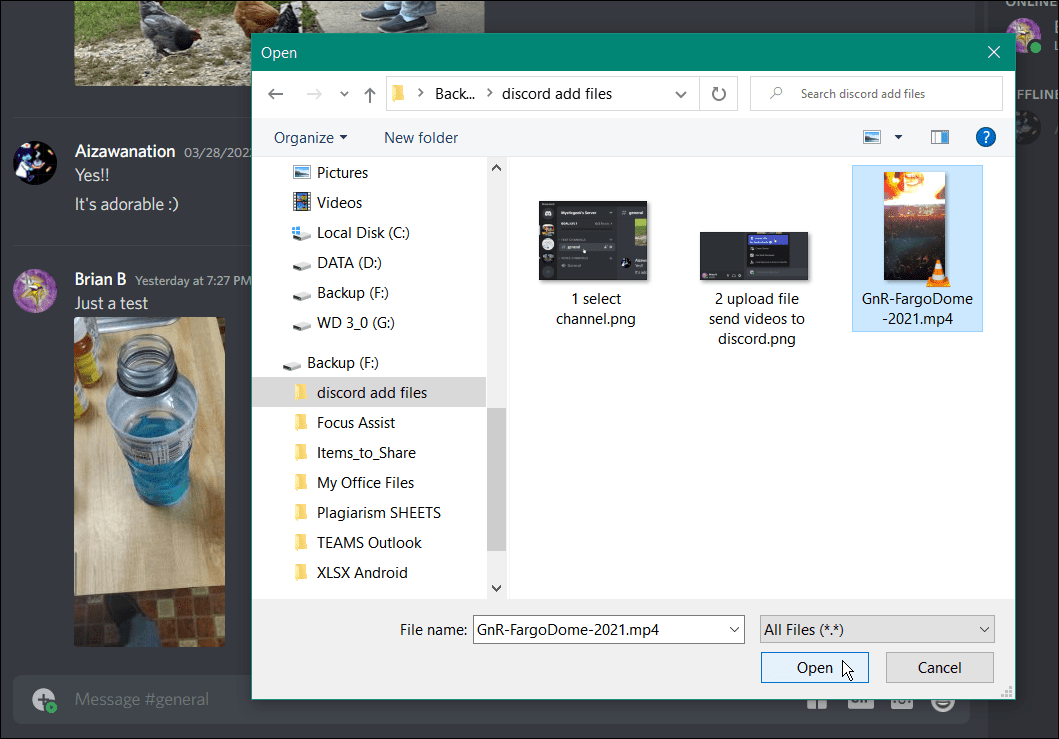
- Du kan eventuelt ændre din vedhæftede video ved at klikke på blyant ikon. For eksempel vises et vindue, der giver dig mulighed for at redigere videofilnavnet og "Markér som spoiler" af hensyn til fans af din kanal, og videoen er en spoiler for en film eller et tv-program.
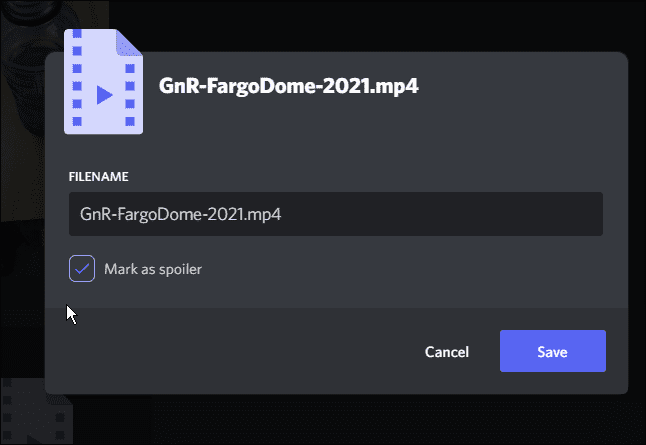
- Tryk på enter i Discord massagebar for at uploade videoen – du vil se fremskridtene, mens den uploades.
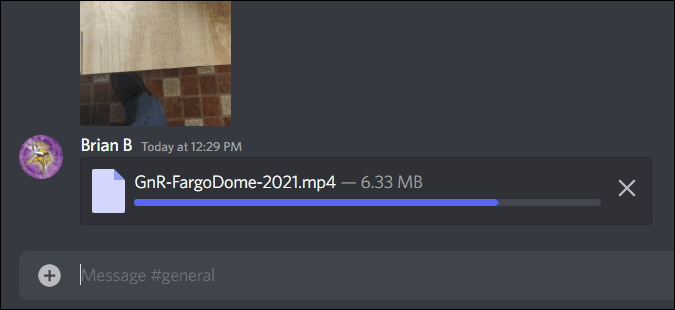
- Når videoen er færdig med at uploade, vil medlemmer af denne kanal kunne se den indlejrede video.
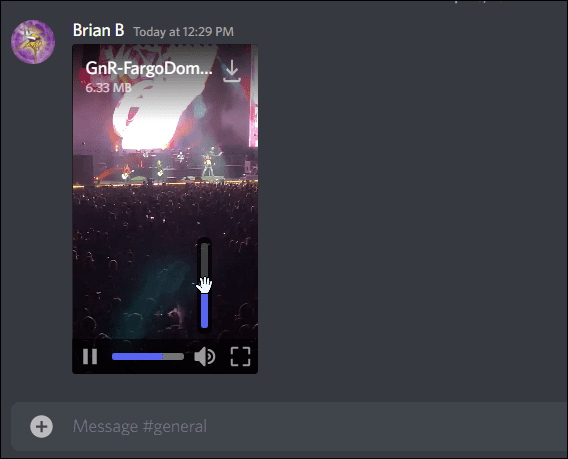
- Det er også værd at bemærke, at dine venner og andre medlemmer kan downloade videoen ved at klikke på Hent ikon.
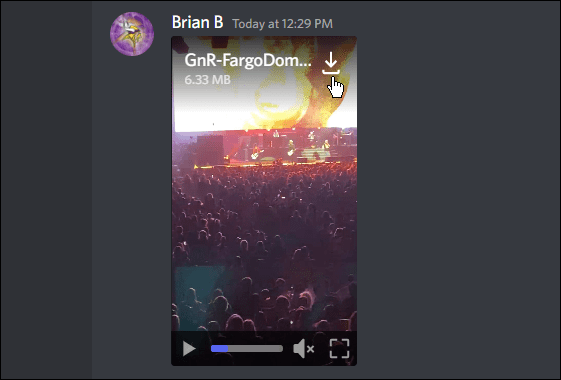
Sådan sender du videoer på Discord via Android
Hvis du ikke har et skrivebord omkring dig, kan du også sende videoer på Discord ved hjælp af din Android-enhed.
Sådan sender du videoer til Discord via Android:
- Download Discord app (hvis du ikke allerede har gjort det) og log ind.
- Start Discord-appen på din Android-telefon eller -tablet.
- Indtast den kanal, hvor du vil dele videoen.
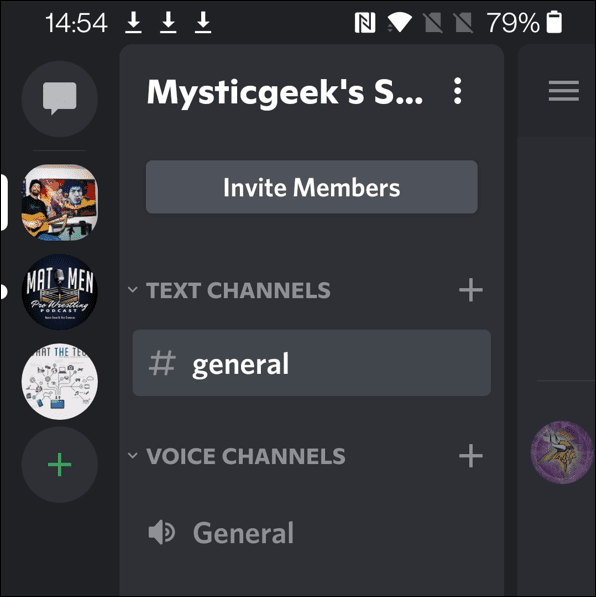
- Tryk på i bunden af chatboksen tilføje (+) ikon for at åbne dit galleri.
- Vælg den video, du vil uploade, og tryk på sende ikon.
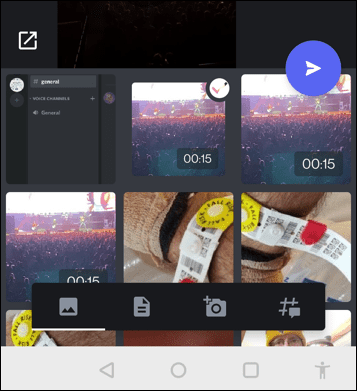
- Du vil se en statuslinje vises, mens videoen uploades.
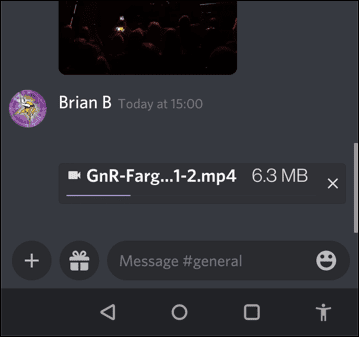
- Når videoen er færdig med at uploade, kan medlemmer af din Discord-kanal se videoen eller downloade den.
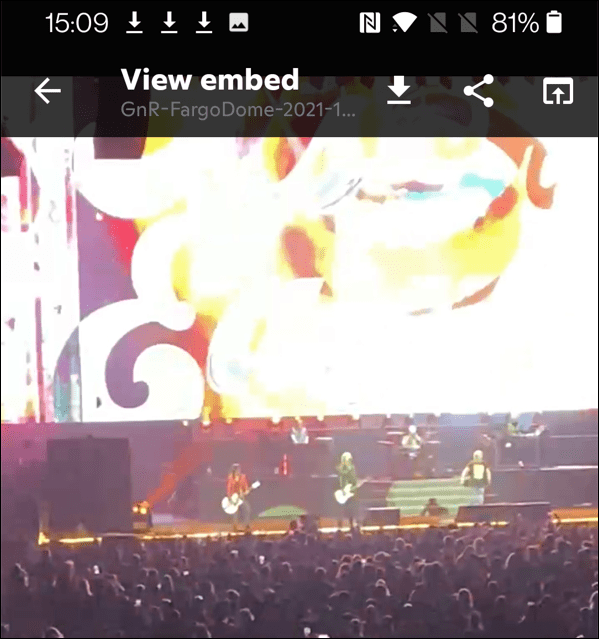
Sådan sender du videoer på Discord via iPhone eller iPad
Hvis du er Apple-fan, kan du bruge din iPhone eller iPad til at uploade videoer til Discord.
Sådan sender du videoer på Discord via en iPhone eller iPad:
- Download Discord app og log ind (hvis du ikke allerede har gjort det).
- Start Discord-appen på din iPhone eller iPad, og vælg den kanal, du vil tilføje videoen.
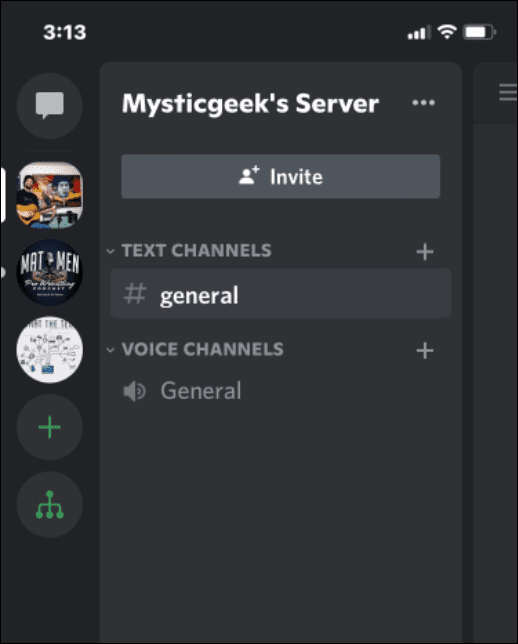
- Tryk på tilføje (+) knappen og rul gennem dine fotos og videoer.
- Vælg den video, du vil uploade.
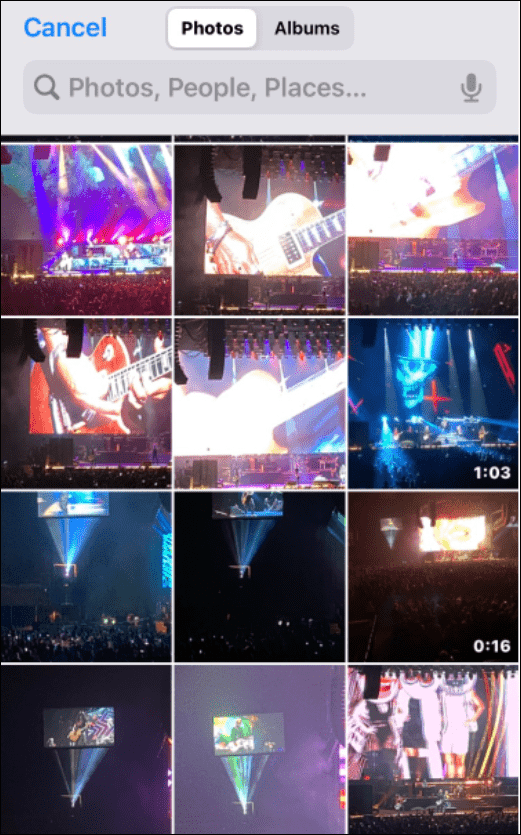
- Se en forhåndsvisning af videoen først - tryk på Vælge knap til højre, hvis det ser godt ud.

- Giv videoen tid til at uploade.
- Når videoen er færdig med at uploade, vil andre kanalmedlemmer være i stand til at se eller downloade videoen.
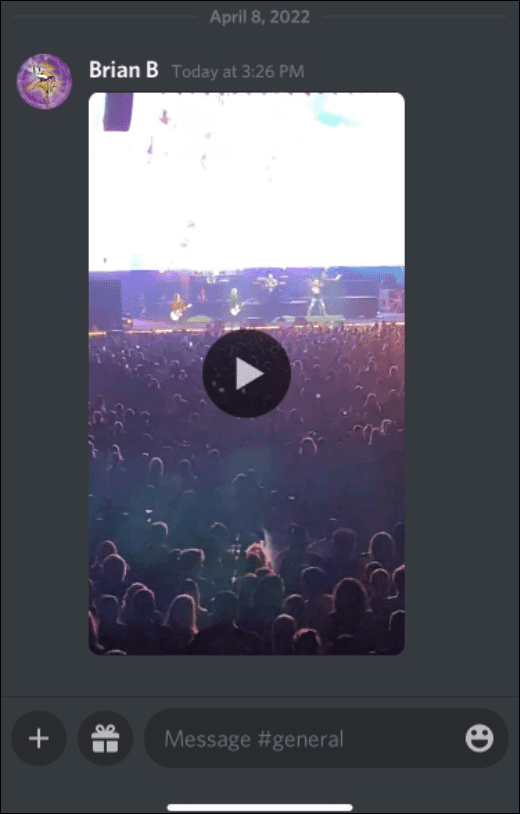
Deling af indhold på Discord
Ved at bruge trinene ovenfor, vil du være i stand til at dele dine yndlingsvideoer på Discord på alle tilgængelige platforme, hvor du kan se og diskutere videoerne med dine venner.
Hvis du er ny til Discord, vil du måske tilpasse dine indstillinger. Det kan du f.eks slå Discord-meddelelser fra for at reducere meddelelsesspam, eller du vil måske opsætte din egen server. Når du har oprettet din egen server, kan du tilføje bots eller lytte til musik.
Sådan finder du din Windows 11-produktnøgle
Hvis du har brug for at overføre din Windows 11-produktnøgle eller bare har brug for den til at udføre en ren installation af operativsystemet,...
Sådan rydder du Google Chrome-cache, cookies og browserhistorik
Chrome gør et fremragende stykke arbejde med at gemme din browserhistorik, cache og cookies for at optimere din browsers ydeevne online. Sådan gør hun...
Prismatchning i butikken: Sådan får du onlinepriser, mens du handler i butikken
At købe i butikken betyder ikke, at du skal betale højere priser. Takket være prismatchgarantier kan du få onlinerabatter, mens du handler i...
Sådan giver du et Disney Plus-abonnement med et digitalt gavekort
Hvis du har nydt Disney Plus og gerne vil dele det med andre, kan du se her, hvordan du køber et Disney+ Gaveabonnement til...


